网络故障💡无线连接|笔记本电脑无法连接无线网络的常见原因及高效解决技巧
- 问答
- 2025-09-02 16:52:02
- 2
🔍 先快速自检:这些坑你踩了吗?
-
✈️ 飞行模式误开
别笑!真的很多人中招——尤其是快捷键按错时(比如按到F12或带飞机图标的键),检查任务栏右下角是否有小飞机图标,有的话赶紧关掉! -
🔌 硬件开关或快捷键
有些笔记本侧面有物理无线开关,或者需要按 Fn+F5(具体看键盘符号) 开启无线功能,先确认它不是“关闭”状态! -
🤖 路由器抽风
路由器运行久了会过热或缓存堵塞,试试 重启路由器:拔电源等待30秒再插回,简单但超有效!
🛠️ 五大常见原因 & 自救技巧(从易到难)
✅ 1. 密码错误?网络列表藏玄机
有时候Wi-Fi密码改了但电脑还记着旧的,它会一直尝试连旧的🤦。
👉 技巧:进入系统设置 → 网络和Internet → WLAN → 管理已知网络,找到目标Wi-Fi,选“忘记”,然后重新输入密码连接。
✅ 2. 驱动崩了?2025年新系统兼容问题频发
尤其是最近Win11更新后,部分Intel和Realtek网卡驱动容易出bug。
👉 技巧:
- 短效解决:打开设备管理器(右键开始菜单→设备管理器→网络适配器),找到无线网卡,右键选择“禁用设备”再“启用”,相当于给网卡“重启”一下。
- 长效解决:去电脑品牌官网(如戴尔、联想)或网卡制造商官网(如Intel)下载 2025年最新版驱动,手动安装。
✅ 3. IP地址冲突?自动获取才是王道
如果网络显示“已连接,无Internet”,可能是IP分配出了问题。
👉 技巧:
- 按 Win+R 输入
cmd打开命令提示符,输入:
ipconfig /release
ipconfig /renew
这两命令会强制刷新IP地址,适合修复临时冲突。
✅ 4. 电源管理“偷懒”了?
系统为了省电可能自动关闭网卡功能,导致断连。
👉 技巧:在设备管理器中找到无线网卡 → 右键属性 → 电源管理,取消勾选“允许计算机关闭此设备以节约电源”。
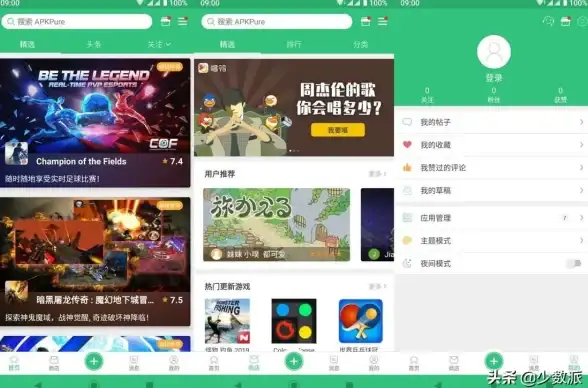
✅ 5. DNS捣乱?公共DNS来帮忙
某些网络默认DNS不稳定,切换成公共DNS可能瞬间畅通。
👉 技巧:
网络设置 → WLAN属性 → Internet协议版本4 (TCP/IPv4) → 手动设置DNS:
首选 8.8.8(谷歌)或 114.114.114(国内),备用填 1.1.1。

🚨 终极大招:重置网络栈
如果以上全部无效,可能是网络配置彻底乱套了。
👉 技巧:
在命令提示符(以管理员身份运行)输入:
netsh winsock reset
netsh int ip reset完成后重启电脑,相当于把网络设置恢复到“出厂状态”,但不会删个人文件哦!
💡 预防大于治疗:日常小习惯
- 定期更新驱动(尤其大系统更新后);
- 路由器固件保持最新(2025年很多厂商加强了安全补丁);
- 远离微波炉、蓝牙设备等信号干扰源。
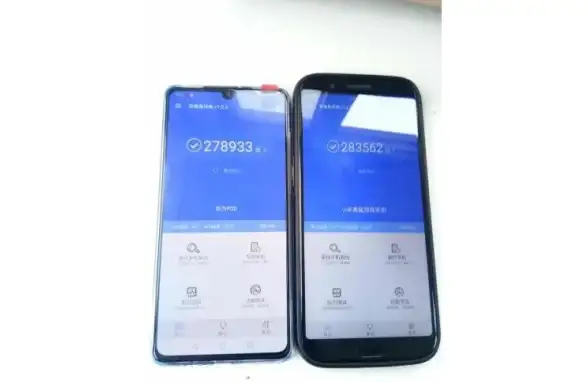
本文由 夏侯柏 于2025-09-02发表在【云服务器提供商】,文中图片由(夏侯柏)上传,本平台仅提供信息存储服务;作者观点、意见不代表本站立场,如有侵权,请联系我们删除;若有图片侵权,请您准备原始证明材料和公证书后联系我方删除!
本文链接:https://cloud.7tqx.com/wenda/823763.html
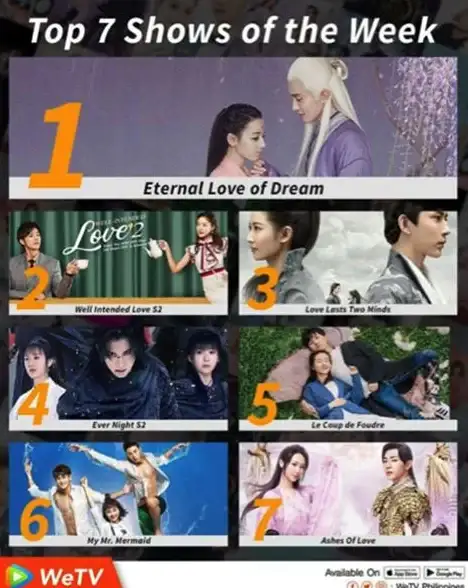

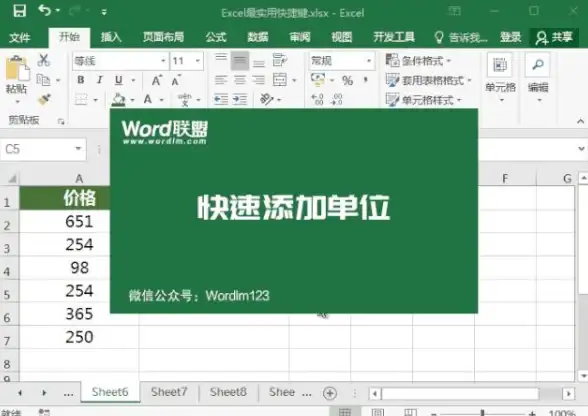





发表评论